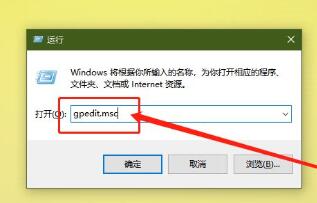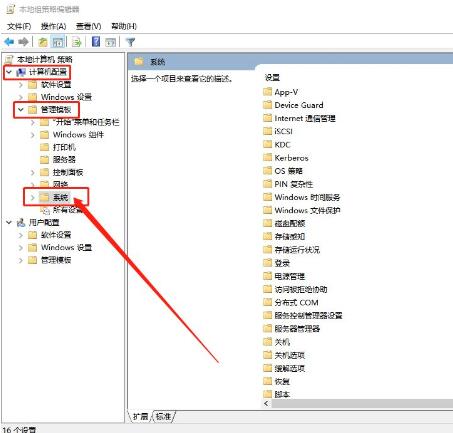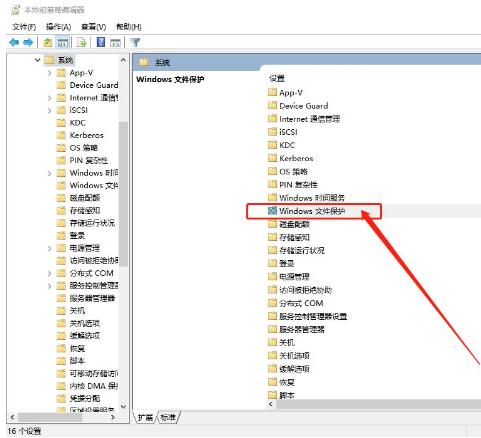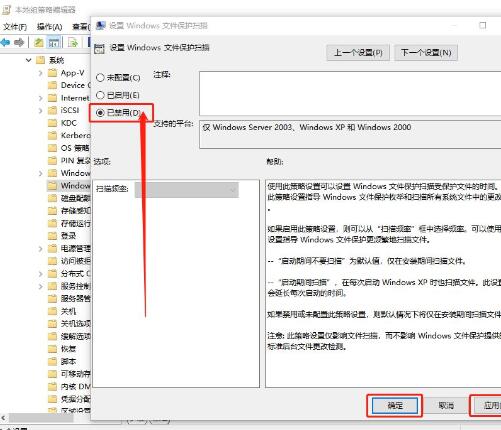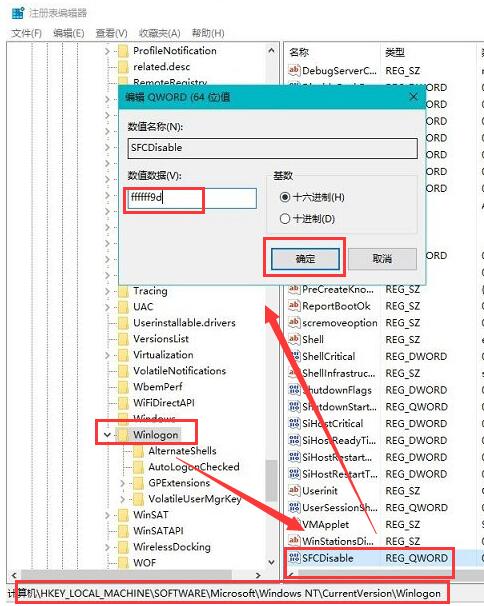Win10比Win7更安全,有EFS文件加密功能,还有文件保护功能,这个功能默认开启,一旦触发这个安全机制就会弹出文件保护提示。如果你对三番五次的提醒厌烦,可以选择关闭。文件保护到底是什么?如何关闭?关闭有什么不好的影响吗?下面小编带来三种方法让你轻松关闭禁用文件保护WFP这个安全功能。WFP关闭一般是不会有什么大的影响。
Win10弹出“Windows文件保护”提示的解决方法
方法一、从组策略禁用WFP功能
1、同时按住“Win+R”打开运行窗口,输入“gpedit.msc”并点击“确定”;
2、进入本地组策略编辑器后,按照以下顺序展开【计算机配置/管理模版/系统】;
3、点击“系统”,并在右侧页面找到并双击“Windows 文件保护”;
4、随后,点击选中右侧的“设置Windows文件保护扫描”,再点击“策略设置”;
5、在设置页面中,选择“已禁用”,最后点击“应用”并“确定”即可。
方法二、注册表禁用WFP文件保护功能
1、打开你的“注册表编辑器”。然后找到子键。在右侧的窗口中创建一个“双字节值”并命名为“SFCScan”然后修改其值为 0 = 禁用, 1 = 启动时扫描, 2 = 扫描一次。
2、退出“注册表编辑器”注销或重新启动计算机,你会看到更改后的效果。
Windows XP和2000包括一种叫做WFP(Windows File Protection,Windows文件保护)的技术。把“SFCDisable”键的键值设置为“ffffff9d”可禁用WFP,而设置为“0”则可以启用它。
3、还原受保护的Windows系统文件:在运行对话框中输入“Sfc /scannow”然后点击OK.
重启Win10系统,即可即可取消Windows文件保护提示窗口。
SFC的命令行及其各参数如下:
SFC [/scannow][/scanonce][/scanboot][/cancel][/enable]
[/purgecache][/cachesize=x][/quiet]
/SCANNOW:立即扫描所有设置保护的系统文件。
/SCANONCE:下次开机时,只扫描一次所有设置保护的系统文件。
/SCANBOOT:每次启动时,扫描所有设置保护的系统文件。
/CANCEL:取消所有搁置中的设置保护系统文件的扫描。
/QUIET:不提示用户,直接取代所有不正确的文件版本。
/ENABLE:启用Windows文件保护,方便一般操作。
/PURGECACHE:删除文件缓存,并立即扫描所有设有保护的文件系统。
/CACHESIZE=x:设定文件缓存大小。
如果你win10系统经常弹出“Windows文件保护”的提示,就采取上文教程关闭,一次两次提示还能接受,但是时间长了换谁都会不耐烦。
方法三、若认为通过上面方法修改注册表麻烦的话,可以使用以下方法实现。
新建记事本并输入
Windows Registry Editor Version 5.00
[HKEY_LOCAL_MACHINE\SOFTWARE\Microsoft\Windows NT\CurrentVersion\Winlogon]
“SFCDisable”=dword:ffffff9d
保存为已.reg为后缀的文件,双击运行,把文件导入注册表。
文件保护(WFP)功能是什么
WFP(Windows File Protection,Windows文件保护), 可防止程序替换重要的 Windows 系统文件。程序绝不能覆盖这些文件,因为操作系统及其他程序都要使用它们。通过保护这些文件,可以防止程序和操作系统出现问题。
WFP 可保护作为 Windows 的一部分安装的重要系统文件(例如,带有 .dll、.exe、.ocx 和 .sys 扩展名的文件及某些 True Type 字体)。WFP是使用文件签名和代码签名所生成的编录文件,来验证受保护的系统文件是正确的 Microsoft 版本。仅支持通过下列机制替换受保护的系统文件:
使用 Update.exe 安装 Windows Service Pack
使用 Hotfix.exe 或 Update.exe 安装修补程序
使用 Winnt32.exe 升级操作系统
Windows Update
WFP有两种工作方法
WFP 功能使用两种机制为系统文件提供保护。如果程序使用其他方法替换受保护的文件,则 WFP 会还原原始文件。Windows 安装程序在安装重要系统文件时支持 WFP 功能,它使用请求来调用 WFP 以安装或替换受保护的文件,而不是亲自安装或替换受保护的文件。
第一种机制在后台运行。在 WFP 收到受保护目录中的文件的目录更改通知后,就会触发这种保护机制。WFP 收到这一通知后,就会确定更改了哪个文件。如果此文件是受保护的文件,WFP 将在编录文件中查找文件签名,以确定新文件的版本是否正确。
如果此文件的版本不正确,WFP 将使用高速缓存文件夹(如果文件位于高速缓存文件夹中)或安装源中的文件替换新文件。高速缓存文件夹(默认位置是 %systemroot%\system32\dllcache)。
如果 WFP 在高速缓存文件夹中找到此文件,或者自动找到安装源,WFP 就会替换文件而不给出提示。如果 WFP 在所有这些位置均无法自动找到此文件,将会出现以下消息之一。其中 file_name 是被替换的文件的名称,product 是您所使用的 Windows 产品:
Windows 文件保护
正常运行 Windows 所需的文件已被替换成无法识别的版本。要保持系统的稳定性,Windows 必须还原这些文件的原始版本。请现在插入 productCD-ROM。
Windows 文件保护
正常运行 Windows 所需的文件已被替换成无法识别的版本。要保持系统的稳定性,Windows 必须还原这些文件的原始版本。无法使用应该从中复制这些文件的网络位置 \\server\share。请与系统管理员联系或现在插入 product CD-ROM。
Win10安全机制比较多,很多是默认开启,用不到的话就关闭。Win10安全机制比较多,比如DEP是数据执行保护的简称,WFP是文件保护,EFS是文件加密功能,还自带磁盘加密功能。WEP是保护系统重要文件的,防止被其他文件替换,你的个人文件一般用不上。你不用混乱了。这些功能该用时开启,不用时可以关闭。关注教程之家,解锁更多系统教程。